Cách khôi phục các tập tin bị nhiễm virus từ ổ cứng
Bản tóm tắt: Hầu hết các phần mềm diệt vi-rút của bên thứ ba sẽ chiếm nhiều bộ nhớ trên máy tính, khiến máy tính bị treo hoặc thậm chí bị sập, vì vậy nhiều người dùng có xu hướng không cài đặt phần mềm diệt vi-rút. Nhưng làm thế nào để bạn xác định được máy tính Windows của mình có bị nhiễm vi-rút hay không và bạn nên làm gì? Trong bài viết này, chúng tôi sẽ cho bạn biết các phương pháp để xác định xem máy tính Windows của bạn có bị nhiễm vi-rút hay không và các phương pháp để khôi phục các tệp bị nhiễm vi-rút từ ổ cứng.
Mục lục
Manh mối để xác định ổ cứng có bị nhiễm vi-rút không
Nhìn chung, người dùng có thể phát hiện các dấu hiệu nhiễm vi-rút hoặc phần mềm độc hại trên ổ cứng thông qua một loạt dấu hiệu sau:
- Mở và đóng đột ngột các ổ đĩa CD-ROM bên trong
- Tường lửa kích hoạt báo động do có sự cố kết nối bất thường
- Trên màn hình bắt đầu nhắc nhở các thông báo hoặc bản vẽ bất thường
- Một máy tính tự động cố gắng kết nối với Internet
- Ổ đĩa cứng của máy tính bắt đầu phát ra âm thanh lạ
- Khởi chạy ngẫu nhiên bất kỳ chương trình nào mà không cần sự can thiệp của người dùng
- Máy tính hiển thị thông báo cảnh báo chống phần mềm độc hại
- Hệ thống báo cáo rằng đã phát hiện ra vi-rút trên máy tính
Phương pháp phục hồi các tập tin bị nhiễm virus
Bây giờ, nếu bạn chắc chắn rằng ổ cứng máy tính của bạn bị nhiễm vi-rút thông qua các dấu hiệu trên, hãy ngắt kết nối ngay khỏi mạng và các phương tiện lưu trữ ngoài khác. Sau đó, chạy ứng dụng diệt vi-rút tích hợp sẵn của Windows để xóa vi-rút hoặc phần mềm độc hại. Sau đó, hãy chọn một trong các phương pháp đáng tin cậy dưới đây để khôi phục các tệp bị nhiễm vi-rút từ ổ cứng:
Phương pháp 1. Dấu nhắc lệnh
Dấu nhắc lệnh là điều đầu tiên bạn nên thử để khôi phục các tập tin bị mất từ ổ cứng, đây là một cách tuyệt vời và hiệu quả trên mọi phiên bản Windows:
- Đầu tiên, kết nối ổ cứng với máy tính nếu thiết bị bị nhiễm là ổ cứng ngoài.
- Kiểu lệnh trong thanh tìm kiếm và nhấn Đi vào phím, sau đó chọn Với tư cách là người quản trị để mở Dấu nhắc lệnh.
- Trong cửa sổ Dấu nhắc lệnh, nhập attrib -h -r -s /s /d ký tự ổ đĩa:\*.* và đánh vào Đi vào cái nút.

- Sau đó, Windows sẽ bắt đầu sửa chữa ổ đĩa bị nhiễm vi-rút và toàn bộ quá trình có thể mất một thời gian để hoàn tất.
- Sau khi hoàn tất quá trình khôi phục, bạn có thể truy cập các tập tin bị nhiễm vi-rút trên ổ cứng mà không gặp vấn đề gì.
Phương pháp 2. Phần mềm phục hồi dữ liệu
Để khôi phục dữ liệu đã mất từ ổ cứng, bạn có thể thử Phần mềm phục hồi dữ liệu Bitwar, có thể khôi phục hơn 580 dữ liệu đã xóa, định dạng, bị mất và biến mất từ ổ cứng trong và ngoài, thẻ nhớ SD, ổ đĩa flash USB hoặc các phương tiện lưu trữ kỹ thuật số khác trên Windows hoặc Mac.
Ngoài ra, phần mềm này hỗ trợ tất cả các loại định dạng như hình ảnh, video, tài liệu và tất cả các mục phương tiện khác. Để khôi phục các tệp đã mất từ ổ cứng, hãy làm theo các bước dưới đây:
Bước 1. Đi đến Trang web chính thức của Bitwarsoft, tìm và cài đặt Bitwar Phần mềm phục hồi dữ liệu trên máy tính.
Bước 2. Mở phần mềm và chọn ổ cứng mà bạn muốn khôi phục dữ liệu đã mất.

Bước 3. Chọn Quét nhanh chế độ. Nếu dữ liệu bị mất không thể tìm thấy, bạn có thể chọn Quét sâu chế độ. Nó thực hiện tìm kiếm chuyên sâu để tìm dữ liệu ở mọi góc của ổ đĩa của bạn. Sau đó, nhấp vào Kế tiếp cái nút.
Bước 4. Chọn Các loại tập tin và nhấp vào Quét.
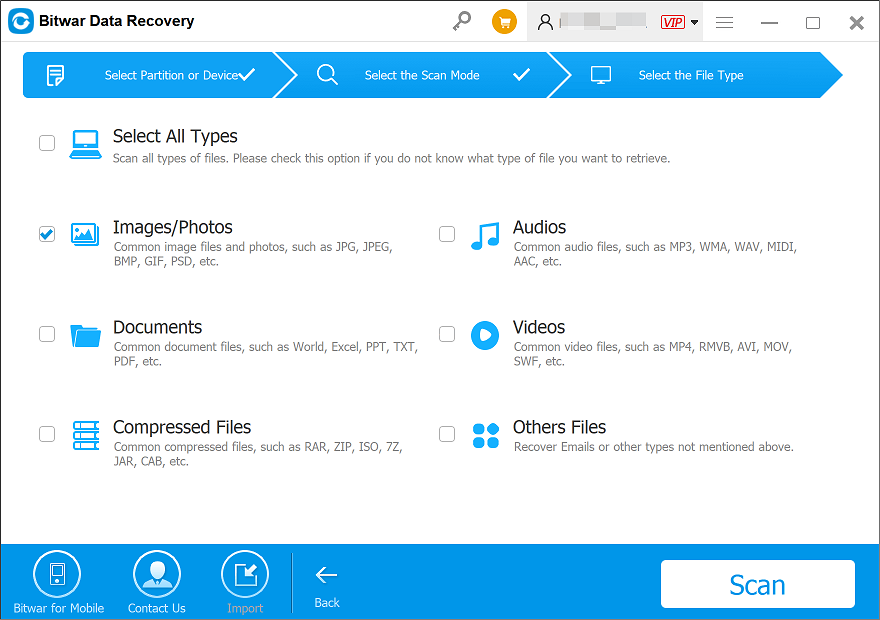
Bước 5. Xem trước và chọn các tập tin bị mất, sau đó nhấp vào Hồi phục và lưu dữ liệu.

Phần kết luận
Sự tấn công của virus vào máy tính, ổ cứng và ổ USB có thể ảnh hưởng rất xấu đến người dùng. Xem xét rằng người dùng có thể không biết cách khôi phục các tệp bị nhiễm virus từ ổ cứng, chúng tôi đã đưa ra bài viết này. Hai phương pháp đơn giản và thực sự giúp người dùng khôi phục các tệp bị nhiễm virus từ ổ cứng.
Bài viết trước
5 Giải pháp cho Điểm khôi phục Windows 10 bị mất hoặc biến mất Tóm tắt: Hầu hết các phần mềm diệt vi-rút của bên thứ ba sẽ chiếm nhiều bộ nhớ trên máy tính, khiến máy tính bị treo...Bài viết tiếp theo
Làm thế nào để khôi phục các tập tin đã xóa sau khi dọn sạch thùng rác trên máy Mac? Tóm tắt: Hầu hết các phần mềm diệt vi-rút của bên thứ ba sẽ chiếm nhiều bộ nhớ trên máy tính, khiến máy tính bị treo...
Giới thiệu về Bitwar Data Recovery
3 bước để lấy lại hơn 500 loại tài liệu, ảnh, video, âm thanh, tệp lưu trữ đã bị xóa, định dạng hoặc bị mất do nhiều tình huống mất dữ liệu khác nhau.
Tìm hiểu thêm

